سبد خرید شما خالی است.

آمادهسازی آیفون برای نصب iOS 26؛ همهچیز برای آپدیتی بینقص
- بررسی سازگاری آیفون با iOS 26
- لیست مدلهای پشتیبانیشده از iOS 26
- iPhone 11 (و نسخههای Pro / Pro Max آن)
- iPhone 12 (و نسخههای Mini، Pro، Pro Max)
- iPhone 13 (و نسخههای Mini، Pro، Pro Max)
- iPhone 15 Pro و بالاتر (از جمله iPhone 16، iPhone 17، iPhone Air)
- بررسی سازگاری آیپد با iPadOS 26
- iPad Pro (نسخههای ۲۰۱۸ و جدیدتر)
- iPad Air (نسخههای نسل سوم به بعد)
- iPad (نسخههای نسل هفتم به بعد)
- iPad mini (نسخههای نسل پنجم و ششم)
- پاکسازی حافظه و آزادسازی فضای ذخیرهسازی آیفون قبل از آپدیت
- نکات مهم درباره حذف اپلیکیشنهای اضافی برای آمادهسازی آیفون برای نصب iOS 26
- آموزش تهیه نسخه پشتیبان (Backup) روی مک قبل از آمادهسازی آیفون برای نصب iOS 26
- ۱. اتصال آیفون به مک با کابل اصلی
- ۲. باز کردن Finder و انتخاب آیفون
- ۳. انتخاب گزینه “Back up all of the data on your iPhone to this Mac”
- ۴. شروع فرآیند بکاپگیری
- آموزش بکاپگیری و آرشیو روی ویندوز با Apple Devices App
- مراحل بکاپگیری و آرشیو در Windows با Apple Devices App
- زمان انتشار و نحوه نصب iOS 26 روی آیفون
- نحوه نصب iOS ۲۶ روی آیفون
- بروزرسانی از طریق تنظیمات
- نکات پایانی برای نصب بدون خطا و بازگشت به نسخه قبلی
- سخن پایانی
- سوالات متداول
آمادهسازی آیفون برای نصب iOS 26 شاید در ظاهر کار سادهای به نظر برسد، اما واقعیت این است که همین چند قدم قبل از آپدیت میتواند جلوی کلی دردسر را بگیرد. اگر گوشیتان پر از عکس و اپلیکیشن است یا مدتی است بکاپ نگرفتهاید، حالا بهترین زمان است تا دستی به سر و روی آیفون بکشید. نسخه جدید iOS معمولاً با ویژگیهای تازه و بهینهسازیهای جذابی همراه است، اما بدون آمادهسازی درست، ممکن است تجربهای نهچندان خوشایند داشته باشید. در مجله بازرگانی سیب قرار است یاد بگیریم چطور قبل از نصب iOS 26 همه چیز را مرتب کنیم تا گوشیمان با یک شروع تمیز و بینقص به استقبال نسخه جدید برود. آیفون ۱۷ پرو مکس را میتوانید بهصورت اقساطی ۳ تا ۱۸ ماه بدون ضامن از بازرگانی سیب تهیه کنید و از تحویل سریع و مطمئن محصولات بهرهمند شوید.
بررسی سازگاری آیفون با iOS 26
قبل از هر اقدامی برای نصب نسخه جدید، باید بررسی کنید که آیفون شما با iOS 26 سازگار است یا نه. اپل معمولاً پشتیبانی از مدلهای قدیمیتر را در هر نسخه جدید کاهش میدهد، بنابراین این مرحله حیاتی است. بهطور معمول، آیفونهایی که از تراشه A12 Bionic به بعد استفاده میکنند، واجد شرایط نصب iOS 26 هستند. اگر دستگاه شما جزو این گروه است، خیالتان راحت باشد و میتوانید با خیال آسوده سراغ آمادهسازی بروید. در غیر این صورت، بهتر است از آخرین نسخه سازگار با مدل خود استفاده کنید تا همچنان از عملکرد پایدار و امنیت کافی برخوردار بمانید.
لیست مدلهای پشتیبانیشده از iOS 26
اگر میخواهید بدانید گوشیتان با iOS 26 سازگار است یا نه، نخست باید بدانید که اپل این نسخه را تنها برای آیفونهایی عرضه کرده که دارای تراشهای حداقل برابر با A13 Bionic یا نسلهای بعد هستند. بنابراین، اگر آیفون شما مدل قدیمیتر از تقریباً سال ۲۰۱۹ باشد، ممکن است از فهرست خارج شده باشد. در ادامه، چند مدل مهم پشتیبانیشده را نام میبرم و برای هر کدام چند نکته کلیدی مینویسم.
بیشتر بخوانید:راهنمای جامع تنظیم یادآور پیام در واتساپ؛ مرحله به مرحله
iPhone 11 (و نسخههای Pro / Pro Max آن)
این مدلها از سال ۲۰۱۹ عرضه شدند و دارای تراشه A13 هستند، بنابراین با iOS 26 مطابقت دارند. اگر از این آیفون استفاده میکنید، نقطه شروع خوبی دارید برای آپدیت — اما دقت کنید که برخی ویژگیهای خاص مانند «Apple Intelligence» ممکن است در آن فعال نشوند.
iPhone 12 (و نسخههای Mini، Pro، Pro Max)
این گروه از مدلها که در سال ۲۰۲۰ معرفی شدند، نیز از فهرست پشتیبانی iOS 26 هستند. اگر شما یکی از این مدلها دارید، این یعنی میتوانید بهصورت کاملتر از امکانات جدید استفاده کنید و نسبت به بسیاری از کاربران قدیمیتر، مزیت دارید.
iPhone 13 (و نسخههای Mini، Pro، Pro Max)
مدلهای سال ۲۰۲۱ یعنی آیفون ۱۳ به بعد نیز کاملاً پشتیبانی میشوند. در تجربه شخصی، استفاده از نسخههای ۱۳ به بعد باعث شده است سرعت پاسخدهی گوشی پس از نصب آپدیت محسوس بهتر شود، پس اگر یکی از این مدلها دارید، از این لحاظ خیالتان راحتتر است.
iPhone 15 Pro و بالاتر (از جمله iPhone 16، iPhone 17، iPhone Air)
این گروه جدیدترینها هستند و علاوه بر پشتیبانی از iOS 26، قابلیتهای کاملتر را نیز ارائه میدهند. اگر یکی از این مدلها را در اختیار دارید؛ میتوانید از امکاناتی مثل Apple Intelligence، طراحی Liquid Glass و ویژگیهای پیشرفتهتر بهرهمند شوید.

بیشتر بخوانید:قابلیت Visual Intelligence در iOS 26
بررسی سازگاری آیپد با iPadOS 26
پیش از نصب iPadOS 26، لازم است بررسی کنید که آیپد شما با این نسخه سازگار است یا نه. درست مانند آمادهسازی آیفون برای نصب iOS 26، در مورد آیپد هم تفاوت مدلها و تراشهها نقش تعیینکنندهای در دریافت بهروزرسانی جدید دارند. اپل در نسخه تازه، تمرکز ویژهای روی عملکرد بهتر چندوظیفگی و هوش مصنوعی گذاشته است. با خرید آیفون ۱۷ پرو از بازرگانی سیب بهصورت اقساطی و با چک صیادی، از پشتیبانی حرفهای و گارانتی معتبر این فروشگاه نیز بهرهمند خواهید شد.
iPad Pro (نسخههای ۲۰۱۸ و جدیدتر)
آیپد پروهای مجهز به تراشه A12X Bionic و بالاتر کاملاً با iPadOS 26 سازگار هستند. این دستگاهها میتوانند از قابلیتهای گرافیکی و مولتیتسکینگ جدید بهصورت کامل بهره ببرند. اگر یکی از مدلهای ۲۰۱۸، ۲۰۲۰ یا ۲۰۲۲ را دارید، مطمئن باشید آپدیت بدون افت سرعت اجرا میشود.
iPad Air (نسخههای نسل سوم به بعد)
مدلهای آیپد ایر از نسل سوم به بعد که از سال ۲۰۱۹ معرفی شدند، قابلیت نصب iPadOS 26 را دارند. تراشههای A14 و M1 در این دستگاهها باعث میشوند سرعت اجرای اپها و بازیها پس از آپدیت، قابل توجه باشد. تجربه کاربری در این مدلها بسیار نزدیک به آیپد پرو خواهد بود.
iPad (نسخههای نسل هفتم به بعد)
نسلهای جدید آیپد معمولی، مخصوصاً مدلهای ۲۰۲۰ و ۲۰۲۲، با iPadOS 26 کاملاً هماهنگ هستند. این مدلها بهترین انتخاب برای کاربرانیاند که میخواهند بدون پرداخت هزینه زیاد از امکانات نسخه جدید مثل بهبود مرکز کنترل و تنظیمات هوشمند بهرهمند شوند.
iPad mini (نسخههای نسل پنجم و ششم)
مدلهای کوچکتر آیپد نیز از قافله عقب نماندهاند. آیپد مینی نسل پنجم با تراشه A12 و نسل ششم با A15 هر دو با iPadOS 26 سازگار هستند. این دستگاهها پس از آپدیت، عملکرد سریعتر و اجرای روانتری در اپلیکیشنهای یادگیری و طراحی خواهند داشت.
بیشتر بخوانید:انتقال ویجتهای لاک اسکرین به پایین صفحه
پاکسازی حافظه و آزادسازی فضای ذخیرهسازی آیفون قبل از آپدیت
پیش از نصب نسخه جدید سیستمعامل، پاکسازی حافظه و آزادسازی فضای ذخیرهسازی آیفون اهمیت زیادی دارد. بهروزرسانی iOS معمولاً به چند گیگابایت فضای خالی نیاز دارد و اگر حافظه پر باشد، ممکن است فرآیند نصب با خطا یا کندی مواجه شود. علاوه بر این، آزاد کردن فضا باعث میشود گوشی پس از آپدیت سریعتر و روانتر عمل کند. حالا بیایید ببینیم برای خالی کردن حافظه بهتر است سراغ چه بخشهایی بروید.
- عکسها و ویدیوهای حجیم: آنها را به iCloud یا فضای ذخیرهسازی خارجی منتقل کنید تا حافظه داخلی سبکتر شود.
- اپلیکیشنهای بلااستفاده: در تنظیمات آیفون بخش iPhone Storage را باز کرده و اپهایی را که مدتهاست باز نکردهاید حذف کنید.
- پیامها و فایلهای ضمیمهشده: گفتگوهای قدیمی، مخصوصاً آنهایی که شامل ویدیو یا عکس هستند، حجم زیادی اشغال میکنند.
- کش مرورگر و اپها: پاک کردن کش Safari و سایر برنامهها میتواند چند صد مگابایت تا چند گیگابایت فضا آزاد کند.
- موسیقی و پادکستهای دانلودشده: اگر بهصورت آنلاین گوش میکنید، نسخههای ذخیرهشده را حذف کنید تا فضای قابل توجهی باز شود.
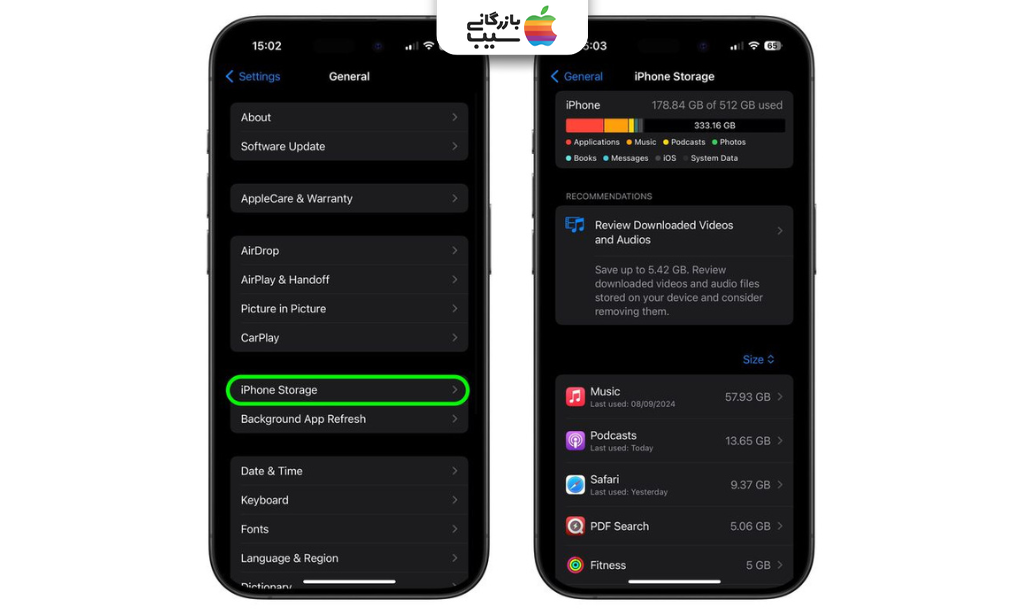
بیشتر بخوانید:باز کردن قفل گوشی بدون پاک شدن اطلاعات
نکات مهم درباره حذف اپلیکیشنهای اضافی برای آمادهسازی آیفون برای نصب iOS 26
گاهی برای آمادهسازی آیفون قبل از نصب iOS 26، فقط پاک کردن عکسها و فایلها کافی نیست؛ اپلیکیشنهای اضافی هم نقش مهمی در اشغال حافظه و کاهش سرعت دارند. حذف برنامههایی که دیگر از آنها استفاده نمیکنید، نهتنها فضا را آزاد میکند بلکه عملکرد کلی سیستم را هم بهبود میبخشد. در جدول زیر نکات مهم درباره حذف اپلیکیشنها و بهترین روش مدیریت آنها آورده شده است.
| نکته | توضیح |
|---|---|
| بررسی میزان استفاده از اپلیکیشنها | در مسیر Settings > General > iPhone Storage میتوانید ببینید هر برنامه چه مقدار فضا و چه زمانی آخرینبار استفاده شده است. |
| حذف کامل یا Offload؟ | گزینه Offload App فقط فایل اجرایی را حذف میکند اما دادههای کاربر را نگه میدارد؛ درحالیکه Delete App همه چیز را پاک میکند. |
| جایگزین کردن اپهای سنگین با نسخههای سبکتر | برخی برنامهها نسخه Lite یا وباپ دارند که فضای کمتری میگیرند و همچنان نیازهای اصلی شما را برطرف میکنند. |
| بازبینی دورهای اپها | هر چند ماه یکبار لیست اپلیکیشنها را مرور کنید و هرچه کاربردی ندارد حذف کنید تا حافظه آیفون همیشه در وضعیت بهینه بماند. |
| توجه به دادههای پنهان | حتی بعد از حذف برخی اپها، دادههای ذخیرهشده در iCloud یا پوشههای پشتیبان باقی میمانند؛ حتماً آنها را نیز پاک کنید. |
آموزش تهیه نسخه پشتیبان (Backup) روی مک قبل از آمادهسازی آیفون برای نصب iOS 26
قبل از نصب iOS 26، گرفتن نسخه پشتیبان (Backup) روی مک یکی از مطمئنترین کارهایی است که میتوانید انجام دهید. این کار باعث میشود در صورت بروز هر گونه خطا هنگام آپدیت، اطلاعات شخصی، عکسها و تنظیمات شما بهراحتی بازیابی شوند. با استفاده از Finder در macOS میتوانید بکاپ کامل بگیرید و همه چیز را امن نگه دارید.
۱. اتصال آیفون به مک با کابل اصلی
ابتدا آیفون خود را با کابل لایتنینگ یا USB-C به مک وصل کنید. در این مرحله، اگر برای اولینبار اتصال برقرار میکنید، ممکن است پیامی روی آیفون ظاهر شود که از شما میخواهد به سیستم اعتماد کنید؛ روی Trust بزنید و رمز عبور خود را وارد کنید تا اجازه دسترسی داده شود.
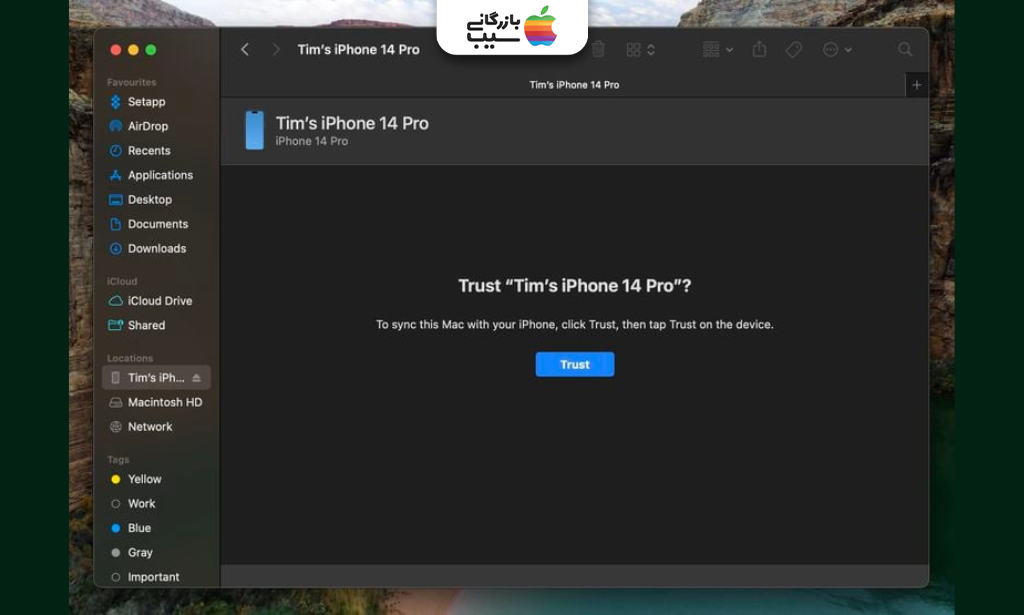
بیشتر بخوانید: آموزش فعالسازی قابلیت AutoMix در اپل موزیک iOS 26
۲. باز کردن Finder و انتخاب آیفون
در پنجره Finder، از ستون کناری دستگاه آیفون خود را انتخاب کنید. حالا به تب General بروید تا بتوانید تنظیمات پشتیبانگیری را ببینید. در این بخش میتوانید مشخص کنید که میخواهید از تمام دادهها روی مک نسخه پشتیبان بگیرید یا فقط دادههای ضروری را ذخیره کنید.
۳. انتخاب گزینه “Back up all of the data on your iPhone to this Mac”
برای بکاپ کامل، این گزینه را انتخاب کنید تا از تمام محتوای آیفون نسخهای روی مک ذخیره شود. اگر بخواهید اطلاعات حساس مثل رمزها یا دادههای سلامت هم ذخیره شوند، تیک گزینه Encrypt local backup را بزنید.
۴. شروع فرآیند بکاپگیری
روی دکمه Back Up Now کلیک کنید تا فرآیند آغاز شود. بسته به حجم اطلاعات، ممکن است چند دقیقه تا نیم ساعت طول بکشد. پس از اتمام، تاریخ و ساعت آخرین بکاپ در پنجره Finder نمایش داده میشود — حتماً آن را بررسی کنید تا مطمئن شوید همه چیز با موفقیت ذخیره شده است.
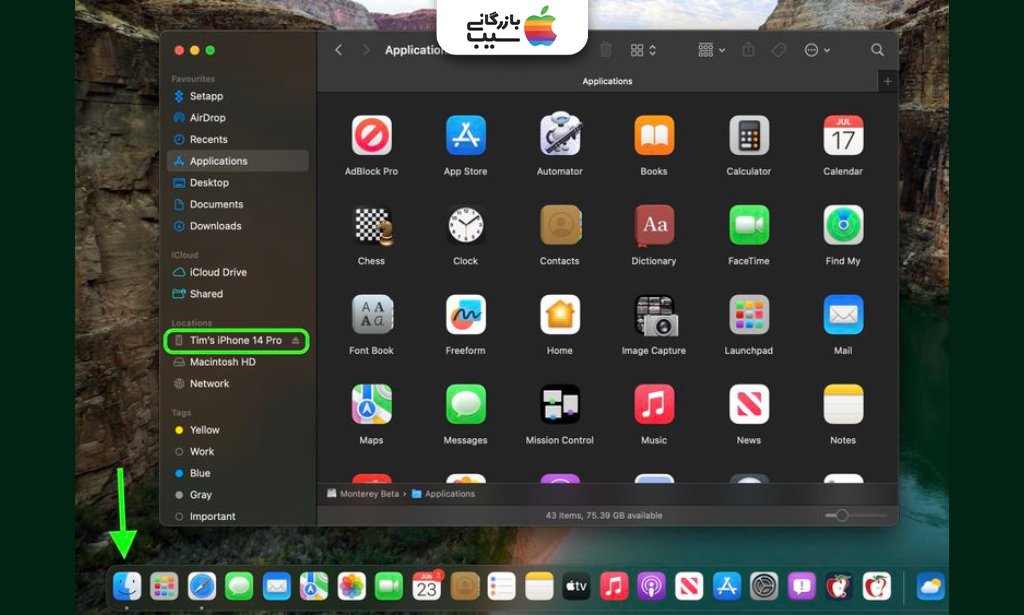
بیشتر بخوانید:تغییر اندازه ساعت در لاک اسکرین آیفون
آموزش بکاپگیری و آرشیو روی ویندوز با Apple Devices App
اگر از ویندوز استفاده میکنید، اپلیکیشن Apple Devices App جایگزین جدید iTunes برای مدیریت آیفون است و به کمک آن میتوانید قبل از نصب iOS 26 از تمام اطلاعات خود نسخه پشتیبان بگیرید. این برنامه رابط کاربری سادهتری دارد و فرآیند بکاپگیری یا آرشیو دادهها را بسیار سریعتر کرده است. تهیه بکاپ روی ویندوز نهتنها از حذف ناگهانی اطلاعات جلوگیری میکند، بلکه هنگام بازگشت به نسخه قبلی iOS هم کار را برایتان آسانتر میسازد. شما میتوانید تجربه خرید اقساطی آیفون ۱۷ از بازرگانی سیب و پرداخت آسان و بدون دغدغه را داشته باشید.
مراحل بکاپگیری و آرشیو در Windows با Apple Devices App
- نصب برنامه Apple Devices App: از Microsoft Store، اپلیکیشن Apple Devices را دانلود و نصب کنید. سپس آیفون را با کابل به کامپیوتر متصل کنید.
- تأیید اتصال آیفون: روی صفحه گوشی، پیغام Trust This Computer? ظاهر میشود. گزینه Trust را بزنید و رمز عبور خود را وارد کنید تا دسترسی برقرار شود.
- انتخاب دستگاه در برنامه: پس از باز شدن برنامه، نام آیفون شما در نوار کناری نمایش داده میشود. روی آن کلیک کنید تا جزئیات دستگاه و گزینههای مدیریت باز شوند.
- انتخاب گزینه Backup: در بخش Backups، گزینه Back up all of the data on your iPhone to this computer را فعال کنید. اگر میخواهید دادههای رمزگذاریشده مثل رمزها و Health Data هم ذخیره شوند، تیک Encrypt local backup را بزنید.
- شروع بکاپگیری: روی دکمه Back Up Now کلیک کنید. بسته به حجم اطلاعات ممکن است چند دقیقه طول بکشد. در طول این زمان، آیفون را جدا نکنید.
- آرشیو نسخه پشتیبان: پس از پایان بکاپ، از منوی Manage Backups وارد شوید، روی نسخه جدید راستکلیک کرده و گزینه Archive را بزنید تا از بازنویسی در بکاپهای آینده جلوگیری شود. این کار بهخصوص هنگام آزمایش نسخههای بتای iOS 26 اهمیت زیادی دارد.
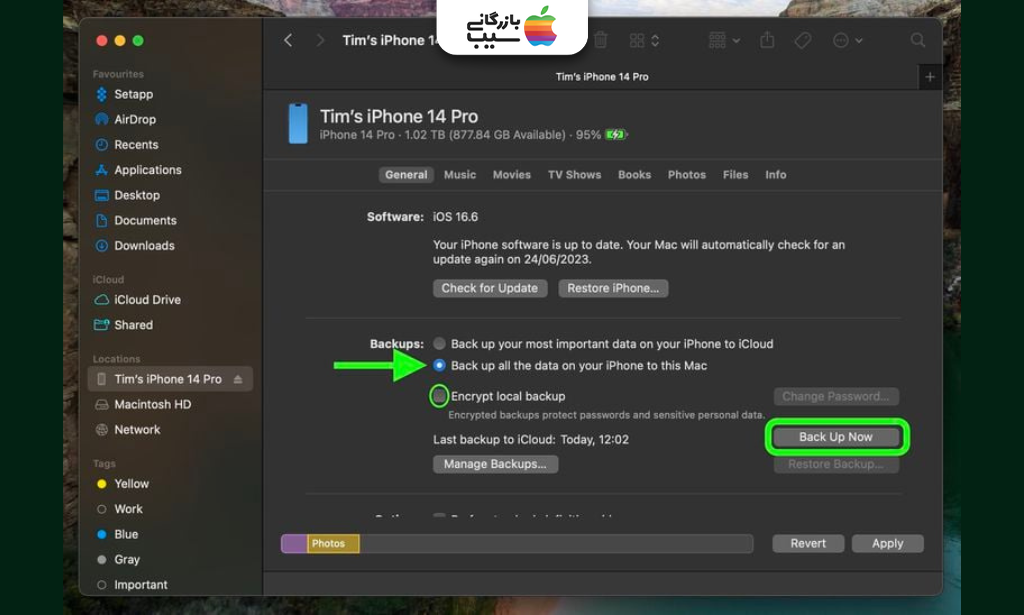
بیشتر بخوانید: گرفتن اسکرینشات و ضبط صفحه HDR در iOS 26
زمان انتشار و نحوه نصب iOS 26 روی آیفون
iOS 26 برای عموم کاربران ۱۵ سپتامبر ۲۰۲۵ منتشر شد. این نسخه همزمان با عرضه نسل جدید آیفونها و پس از دوره بتا عرضه شد. اگر هنوز آن را دریافت نکردهاید، احتمالاً به تدریج از طریق پیام «بهروزرسانی نرمافزاری» در بخش تنظیمات برایتان نمایش داده میشود.
نحوه نصب iOS ۲۶ روی آیفون
قبل از شروع دونکته را رعایت کنید:
- اتصال به اینترنت و شارژ کافی: قبل از شروع، آیفون را به شبکه وایفای مطمئن متصل کنید و مطمئن شوید باتری حداقل ۵۰٪ شارژ دارد یا دستگاه به شارژر وصل است.
- پشتیبانگیری از اطلاعات: پیشنهاد میشود ابتدا یک بکاپ از دستگاه بگیرید (روی آیکلاد یا مک/ویندوز) تا درصورت بروز مشکل، اطلاعاتتان محفوظ بماند.
بروزرسانی از طریق تنظیمات
- به مسیر Settings → General → Software Update بروید.
- وقتی گزینه iOS ۲۶ مشاهده شد، روی «Download & Install» بزنید.
- پس از دانلود، گزینه «Install Now» را انتخاب کنید. گوشی ممکن است چند بار ریاستارت شود.
- پس از نصب: وقتی نصب کامل شد، آیفون شما ممکن است چند دقیقه برای ایندکس کردن فایلها و بهروزرسانی اپها نیاز داشته باشد؛ در این مدت کمی گرم شدن یا کاهش باتری طبیعی است.
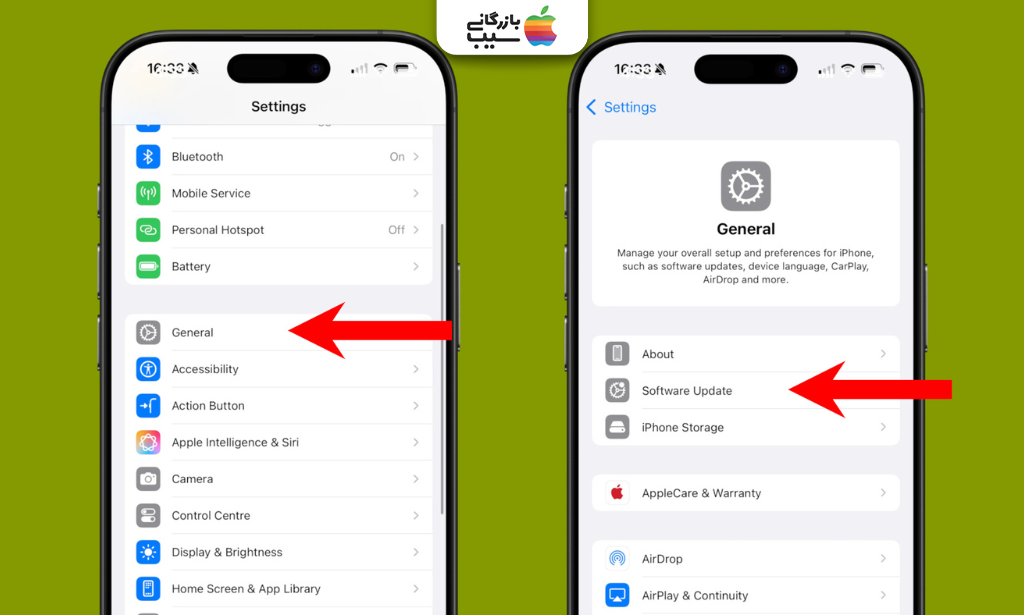
بیشتر بخوانید:ردیابی خودکار سفارشهای ایمیلی در Apple Wallet
نکات پایانی برای نصب بدون خطا و بازگشت به نسخه قبلی
برای نصب بدون خطا و امن iOS 26، رعایت چند نکته ساده اما مهم کافی است. تهیه نسخه پشتیبان، اتصال به اینترنت پایدار و فضای کافی روی آیفون، شانس بروز مشکل را به حداقل میرساند و در صورت نیاز میتوانید به نسخه قبلی بازگردید.
| نکته | توضیح |
|---|---|
| تهیه نسخه پشتیبان | قبل از نصب، حتماً از آیفون خود بکاپ کامل بگیرید تا در صورت بروز هرگونه خطا، امکان بازیابی اطلاعات فراهم باشد. |
| بررسی فضای ذخیرهسازی و حذف اپهای اضافی | فضای کافی برای دانلود و نصب بهینه لازم است؛ اپلیکیشنها و فایلهای غیرضروری را پاک کنید. |
| اتصال به اینترنت پایدار | برای دانلود و نصب بدون مشکل، از شبکه وایفای مطمئن و پایدار استفاده کنید و از قطع ناگهانی اینترنت جلوگیری کنید. |
| شارژ کافی یا اتصال به برق | آیفون باید حداقل ۵۰٪ شارژ داشته باشد یا به شارژر وصل باشد تا نصب بدون قطعی انجام شود. |
| اطلاع از روش بازگشت به نسخه قبلی | آگاهی از روند Downgrade و استفاده از بکاپ قبلی، اطمینان میدهد در صورت عدم رضایت، میتوانید به نسخه پیشین بازگردید. |
سخن پایانی
در نهایت، آمادهسازی آیفون قبل از نصب iOS 26 باعث میشود تجربهای روان، امن و بدون خطا داشته باشید. رعایت نکات مربوط به پشتیبانگیری، پاکسازی حافظه و بررسی سازگاری، کلید موفقیت در این فرآیند است. برای خرید انواع آیفون، مکبوک، ایرپاد و اپل واچ به صورت اقساط ۳ تا ۱۲ ماه بدون ضامن، میتوانید به سایت بازرگانی سیب مراجعه کنید و با خیال راحت محصولات اپل را تهیه کنید. این فرصت به شما امکان میدهد همیشه بهروزترین دستگاهها و سیستمعاملها را در اختیار داشته باشید.
سوالات متداول
۱. آیا همه آیفونها میتوانند iOS 26 را نصب کنند؟
خیر، تنها آیفونهایی که از تراشه A12 Bionic یا جدیدتر استفاده میکنند، با iOS 26 سازگار هستند. مدلهای قدیمیتر امکان دریافت این نسخه را ندارند و بهتر است از آخرین نسخه سازگار با دستگاه خود استفاده کنید.
۲. آیا گرفتن نسخه پشتیبان قبل از آپدیت ضروری است؟
بله، بکاپ گرفتن از تمام اطلاعات گوشی قبل از نصب iOS 26 اهمیت زیادی دارد. در صورت بروز هرگونه خطا یا مشکل، میتوانید اطلاعات خود را بدون از دست رفتن بازیابی کنید.
۳. فضای لازم برای نصب iOS 26 چقدر است؟
بهطور متوسط حداقل ۵ تا ۶ گیگابایت فضای خالی برای دانلود و نصب iOS 26 توصیه میشود. اگر حافظه پر باشد، ممکن است نصب با خطا مواجه شود.
۴. آیا میتوانم بعد از نصب iOS 26 به نسخه قبلی بازگردم؟
بله، اما تنها در صورتی که قبل از آپدیت نسخه پشتیبان گرفته باشید، امکان بازگشت به نسخه قبلی وجود دارد. بدون بکاپ، اطلاعات شما ممکن است از دست برود.
۵. آیا حذف اپلیکیشنهای اضافی برای نصب ضروری است؟
حتماً توصیه میشود. اپلیکیشنها و فایلهای حجیم فضای زیادی اشغال میکنند و پاک کردن آنها باعث میشود نصب iOS 26 سریعتر و بدون مشکل انجام شود.
منبع: macrumors
مقالات مرتبط:
استفاده از ایرپاد بهعنوان میکروفون
ویژگیهای iOS 26.2؛ همه چیزهای را جدید در iOS 26.2 را بدانید

